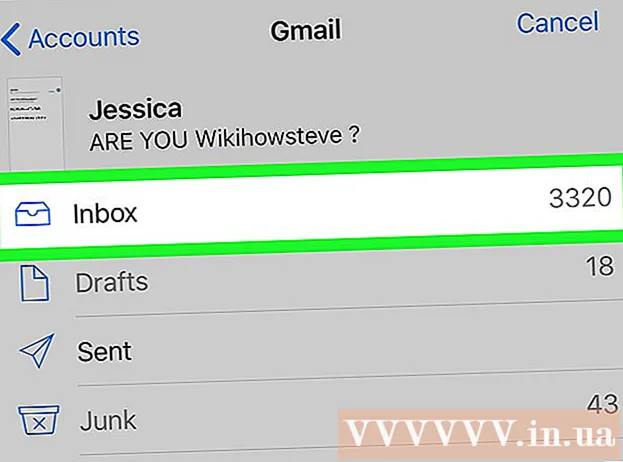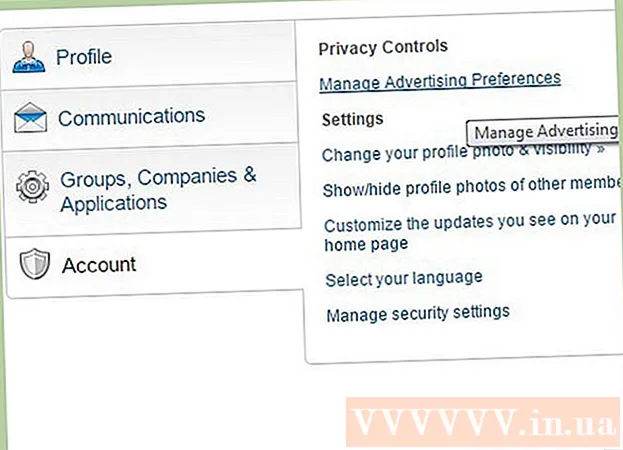Autore:
Helen Garcia
Data Della Creazione:
18 Aprile 2021
Data Di Aggiornamento:
1 Luglio 2024

Contenuto
- Passi
- Metodo 1 di 3: ridimensionamento del testo in Internet Explorer
- Metodo 2 di 3: ridimensionare una pagina in Internet Explorer
- Metodo 3 di 3: utilizzo delle preferenze di Internet Explorer in Opzioni Internet
- Consigli
- Avvertenze
La funzione di zoom in Internet Explorer è un'introduzione relativamente nuova al browser web. In Internet Explorer 5 è possibile ridimensionare il testo elementare, ma non l'intera pagina. Internet Explorer 6 non ha lo zoom della pagina integrato, anche se è possibile scaricare plugin che ti permetteranno di ingrandire l'immagine. In Internet Explorer 7 e 8, la funzione di zoom è molto più robusta. Ora puoi ingrandire il testo e l'intera pagina in pochi semplici passaggi.
Passi
Metodo 1 di 3: ridimensionamento del testo in Internet Explorer
 1 Apri Internet Explorer 7 o 8.
1 Apri Internet Explorer 7 o 8. 2 Fare clic sul pulsante Pagina nel menu in alto a destra.
2 Fare clic sul pulsante Pagina nel menu in alto a destra. 3 Sposta il cursore del mouse sulla voce di menu Dimensione testo. Seleziona una delle seguenti dimensioni del testo: Grande, Grande, Medio, Piccolo e Minimo.
3 Sposta il cursore del mouse sulla voce di menu Dimensione testo. Seleziona una delle seguenti dimensioni del testo: Grande, Grande, Medio, Piccolo e Minimo.
Metodo 2 di 3: ridimensionare una pagina in Internet Explorer
 1 Apri Internet Explorer 7 o 8.
1 Apri Internet Explorer 7 o 8. 2 Fare clic sul pulsante Pagina nel menu in alto a destra.
2 Fare clic sul pulsante Pagina nel menu in alto a destra. 3 Sposta il cursore del mouse sulla voce di menu Zoom per visualizzarne le opzioni.
3 Sposta il cursore del mouse sulla voce di menu Zoom per visualizzarne le opzioni. 4 Seleziona Riduci o Ingrandisci se desideri ingrandire o ridurre leggermente la pagina.
4 Seleziona Riduci o Ingrandisci se desideri ingrandire o ridurre leggermente la pagina. 5 Scegli tra i seguenti livelli di zoom predefiniti per ingrandire per misurazioni più accurate: 400%, 200%, 150%, 125%, 100%, 75% e 50%.
5 Scegli tra i seguenti livelli di zoom predefiniti per ingrandire per misurazioni più accurate: 400%, 200%, 150%, 125%, 100%, 75% e 50%.  6 Imposta un livello di zoom personalizzato facendo clic su Personalizza e inserendo la percentuale di zoom desiderata.
6 Imposta un livello di zoom personalizzato facendo clic su Personalizza e inserendo la percentuale di zoom desiderata.
Metodo 3 di 3: utilizzo delle preferenze di Internet Explorer in Opzioni Internet
 1 Apri Internet Explorer 7 o 8.
1 Apri Internet Explorer 7 o 8. 2 Fare clic su Strumenti nel menu in alto a destra.
2 Fare clic su Strumenti nel menu in alto a destra. 3 Seleziona Opzioni Internet nella parte inferiore del menu a comparsa.
3 Seleziona Opzioni Internet nella parte inferiore del menu a comparsa. 4 Fare clic sulla scheda Avanzate e guardare nella sezione Accessibilità. Ci sono tre opzioni in questa sezione: Ripristina le dimensioni del testo a medie per nuove finestre e schede, ripristina il testo a dimensioni medie durante il ridimensionamento e ripristina il livello di zoom per nuove finestre e schede. Seleziona o deseleziona la casella per l'opzione desiderata.
4 Fare clic sulla scheda Avanzate e guardare nella sezione Accessibilità. Ci sono tre opzioni in questa sezione: Ripristina le dimensioni del testo a medie per nuove finestre e schede, ripristina il testo a dimensioni medie durante il ridimensionamento e ripristina il livello di zoom per nuove finestre e schede. Seleziona o deseleziona la casella per l'opzione desiderata.
Consigli
- Se il tuo mouse ha una rotella, puoi tenere premuto il tasto CTRL e far scorrere la rotellina verso l'alto per ingrandire e verso il basso per rimpicciolire.
- Puoi premere CTRL + per ingrandire o CTRL - per rimpicciolire.
- Premendo CTRL 0 si ripristina il livello di zoom al 100%.
- In Internet Explorer 8, sono state apportate alcune modifiche alla funzionalità di zoom. In Internet Explorer 7, il ridimensionamento consente l'overflow del testo sullo schermo. Per visualizzare tutte le informazioni su una pagina web, è necessario manipolare la barra degli strumenti orizzontale. Internet Explorer 8 passa automaticamente a una nuova riga quando viene visualizzato il testo e non è necessario manipolare la barra degli strumenti orizzontale per un facile ridimensionamento. Internet Explorer ridimensiona anche gli elementi di una pagina Web, anziché semplicemente ingrandirli. Pertanto, la funzionalità di ridimensionamento in Internet Explorer 8 è ora denominata Responsive Scaling.
Avvertenze
- Un problema comune per gli utenti di Internet Explorer 7 e 8 è che le nuove pagine Web si aprono a strani livelli di zoom, come il 200%. Per risolvere questo problema, torna al passaggio 3. Assicurati che la casella Reimposta livello di zoom per nuove finestre e schede sia selezionata. Ciò forzerà l'apertura di tutte le nuove pagine Web al livello di zoom standard del 100%.